Youtube
- 1. Envie vídeos para o Youtube+
- 2. Converta Youtube em vídeos+
-
- 2.1 Conversores on-line do YouTube para MP3
- 2.2 YouTube para MP4
- 2.3 Conversores de vídeo do YouTube
- 2.4 Premiere Pro para Youtube
- 2.5 Transferir Vídeos Offline do YouTube
- 2.6 Transferir Vídeo do YouTube para celular
- 2.7 Conversor de Vídeo 4K Online
- 2.8 Converter Youtube para MP4
- 2.9 Conversores do YouTube para o iTune
- 2.10 Converter vídeos do YouTube para WMA
- 2.11 Envie vídeos H265 () para o YouTube
- 2.12 MXF YouTube
- 3. Dicas para Youtube+
-
- 3.1 Top 5 Conversores Recomendados de YouTube para FLAC
- 3.2 Carrega um arquivo WMV no YouTube
- 3.3 Baixar o Youtube em WMV
- 3.4 Adicionar Vídeos do YouTube no iMovie
- 3.5 Baixar o YouTube para AVI
- 3.6 Carregar um MP3 para o YouTube
- 3.7 Corrigir problemas de trabalho no YouTube
- 3.8 Conversores 4K do YouTube
- 3.9 Qual é o melhor formato de vídeo do YouTube
- 3.10 Download as legendas do YouTube para SRT
- 3.11 Downloads de playlist do YouTube
O YouTube é um dos sites de streaming de vídeo mais populares em todo o mundo. Uma grande parte do público que assiste YouTube usa seu smartphone. Muitas pessoas na Internet querem saber como transferir vídeos do YouTube offline para um laptop. Para ser preciso, isso é uma tarefa complicada. Normalmente, você precisará ter ferramentas especializadas para ser capaz de baixar e transferir tais vídeos. Se você não sabe como transferir vídeo baixado do YouTube no celular para o computador, continue lendo mais para saber mais.
- Parte 1. Forma Simples para Importar Vídeos do YouTube Offline do Celular para o Mac/PC
- Parte 2. Como Transferir Vídeo do YouTube para o Telefone
- Parte 3. 5 Métodos para Transferir Vídeos do YouTube Offline do Telefone para o Mac/PC
Parte 1. Forma Simples para Importar Vídeos do YouTube Offline do Celular para o Mac/PC
Muitas pessoas não sabem como transferir vídeos do YouTube offline do celular para o PC. Não se preocupe, o Wondershare UniConverter (originalmente Wondershare Video Converter Ultimate), é gratuito para testar e pode ser usado para completar essa tarefa em apenas alguns passos simples. Ele tem um monte de outras características que certamente serão úteis para você. Estas incluem conversão de arquivos, gravação de tela, compressão de arquivos, transferência de arquivos, edição de vídeo, gravação de CD, etc. Ele também pode baixar vídeos do YouTube e outras plataformas de streaming de vídeo similares.
 Wondershare UniConverter - Ferramenta de Transferência Rápida
Wondershare UniConverter - Ferramenta de Transferência Rápida

- Transfire facilmente vídeos do Windows e Mac para dispositivos iPhone/Android através de um cabo USB.
- Converte vídeos para mais de 1.000 formatos, incluindo AVI, MKV, MOV, MP4, etc.
- Velocidade de conversão 30X mais rápida do que outros conversores comuns.
- Edita vídeos com aparar, cortar, mesclar, adicionar legendas, e muito mais.
- Grava vídeo para DVD reprodutível com modelos de DVD gratuitos e atraentes.
- Baixa ou grava vídeos de 10.000 sites de compartilhamento de vídeo.
- A caixa de ferramentas versátil inclui a correção de metadados de vídeo, criador de GIF e gravador de tela.
- Sistemas Suportados: Windows 10/8/7/XP/Vista, Mac OS 10.15 (Catalina), 10.14, 10.13, 10.12, 10.11, 10.10, 10.9, 10.8, 10.7, 10.6.
A seguir estão os passos que irão ajudá-lo.
Passo 1 Iniciar o Wondershare UniConverter
Conecte o telefone ao computador usando o cabo de dados original. Agora, inicie o software Wondershare Uniconverter e clique na opção Conversor de Vídeo.

Passo 2 Adicionar arquivos
Na sua tela, você poderá ver um monte de botões diferentes. No lado esquerdo da tela, clique na opção Adicionar Arquivos e seleccione o botão Adicionar do Dispositivo.
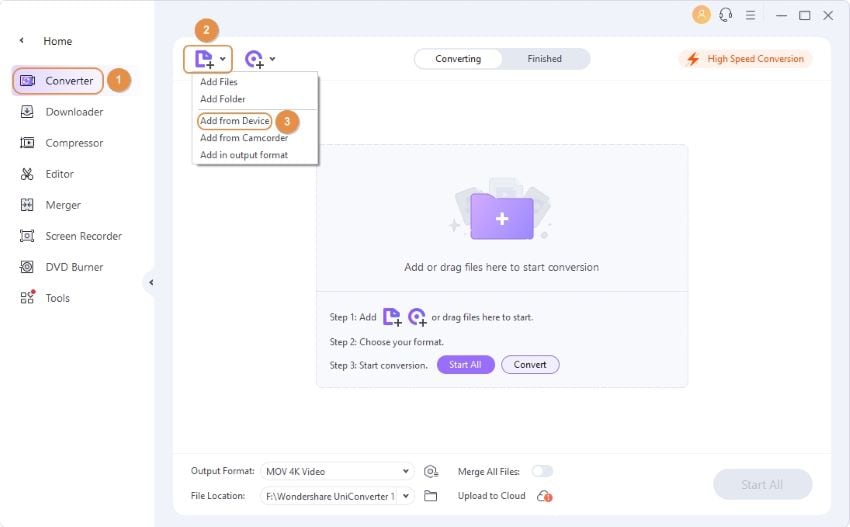
Passo 3 Seleccionar os arquivos.
A partir do pop up em seu ecrã, selecione os arquivos que você deseja adicionar à lista. Uma vez que faça isso, clique na opção Adicionar à Lista de Conversão.
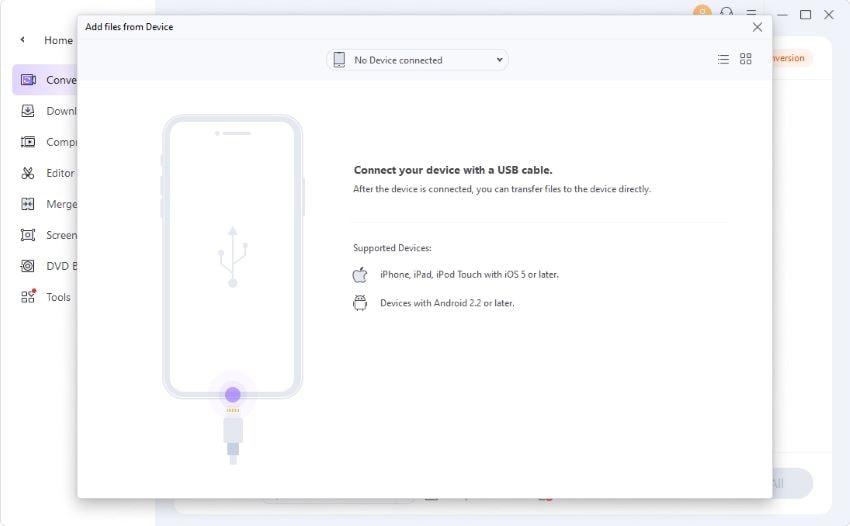
Passo 4 Converter e salvar
Agora, clique na opção Iniciar tudo, e o arquivo será salvo em seu computador.
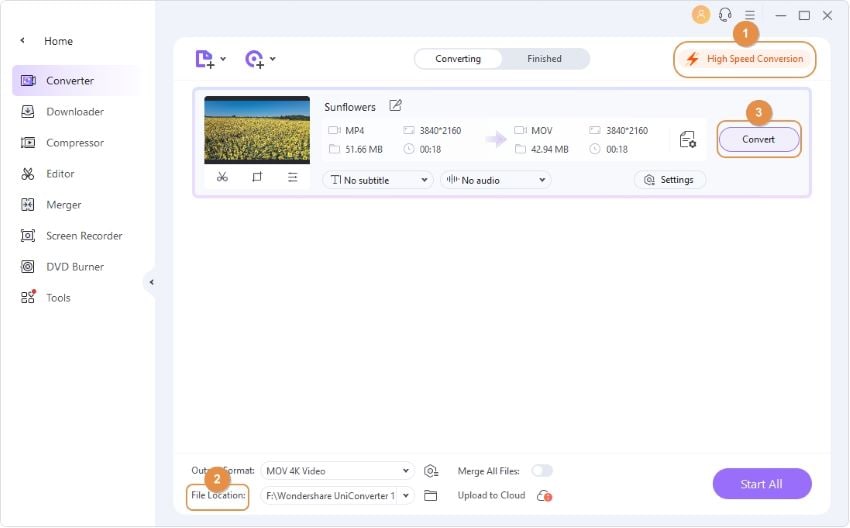
Parte 2. Como Transferir Vídeo do YouTube para o Telefone
Se você não sabe como transferir vídeos do YouTube para um telefone celular, certifique-se de que experimenta o Wondershare UniConverter. Uma das características mais úteis do Wondershare UniConverter é a sua capacidade de compartilhar arquivos do computador para o telefone. Este recurso permite a transferência segura de dados em sua qualidade original, sem qualquer problema. Você precisará ter um cabo de dados para conectar o celular com o computador.
Os seguintes passos irão ajudá-lo a entender como transferir com facilidade vídeos do YouTube offline para telefones, usando o recurso de transferência de arquivos do Wondershare UniConverter.
Passo 1 Iniciar o Wondershare UniConverter.
Usando um cabo de dados, conecte seu smartphone ao computador. Agora, inicie a ferramenta e selecione a opção de Transferência, na seção da caixa de ferramentas.

Depois que o dispositivo é conectado ao computador e detetado pelo software, ele vai começar a descomprimir o driver para que o seu smartphone possa ser conectado adequadamente.

Passo 2 Adicionar os arquivos.
Depois que todos os drivers estão instalados em seu computador, o dispositivo será autorizado, e você será capaz de ver a tela como mostrado abaixo. No canto superior esquerdo, selecione a opção Adicionar Arquivos para adicionar todos os vídeos que você deseja transferir para o smartphone.

Passo 3 Iniciar a transferência de vídeo.
Depois de selecionar todos os vídeos e adicioná-los à ferramenta, clique na opção de Transferir, para começar a transferir todos os vídeos para o seu telefone. Depois disso, você pode remover com segurança o cabo de dados entre o telefone e o computador.

Parte 3. 5 Métodos para Transferir Vídeos do YouTube Offline do Telefone para o Mac/PC
Muitos métodos diferentes podem ser usados para transferir vídeos do YouTube offline para Mac/PC. Estes métodos são fáceis e podem ou não envolver o download de uma ferramenta de terceiros para transferir o arquivo. A seguir estão alguns outros métodos que você pode achar útil.
Share It
Prós
● É uma das aplicações de transferência de dados mais rápidas entre android e computador.
● Você não precisa de um cabo de dados para transferir arquivos.
● É livre de usar e está disponível para Android, Windows e até mesmo iOS.
Contras
● Ele exibe um monte de notificações irritantes.
● Há um monte de anúncios nesta ferramenta.
● Ela trava muitas vezes.

Xender
Prós
● É fácil de usar devido a uma interface muito limpa e direta.
● A velocidade de compartilhamento desta ferramenta é muito rápida, e pode ser conectada a diferentes dispositivos móveis e até mesmo computadores.
● Existem muitas outras funcionalidades como instalação de um clique, leitor de vídeo, etc.
Contras
● Muitas vezes cai ao transferir um grande número de arquivos.
● Só pode utilizar a rede local para a transferência de arquivos.
● Você não vai obter atualizações regulares e correções de bugs para este software.
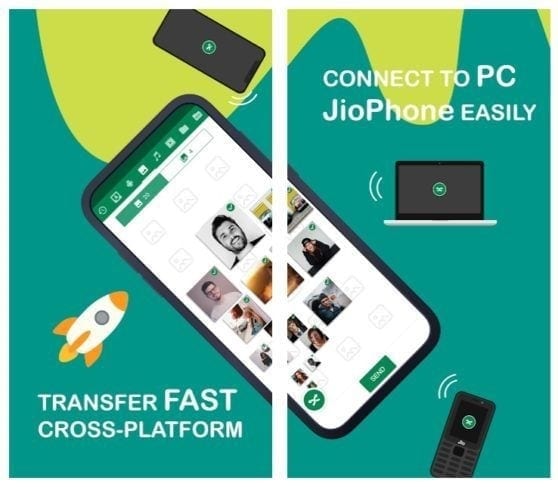
AirDroid
Prós
● Permite-lhe ligar o seu computador com o telemóvel com encriptação segura.
● A interface simples e minimalista torna mais fácil usar todas as suas funcionalidades.
● A transferência é quase instantânea, e você será capaz de acessar diferentes arquivos em diferentes dispositivos com facilidade.
Contras
● Requer uma ligação Wi-Fi rápida para sincronizar os arquivos em tempo real.
● Pode ser lento ao lidar com dados de grande dimensão.
● Você pode precisar pagar por recursos avançados, e não há versões de teste.

Dropbox
Prós
● Ele fornece 2 GB grátis de armazenamento na nuvem para carregar arquivos em sua conta e acessar em diferentes dispositivos.
● É muito fácil de usar e recebe correções de bugs regulares e atualizações para melhor desempenho.
● Ele pode sincronizar automaticamente arquivos entre android e computadores, sem instalar software em todos os seus dispositivos.
Contras
● Requer uma ligação de rede estável e rápida, de preferência Wi-Fi de alta velocidade.
● Nenhum arquivo com mais de 2 GB pode compartilhado gratuitamente.
● Você precisa pagar para poder usar esta ferramenta na sua totalidade.

SuperBeam
Prós
● É o software de transferência de dados sem fio mais rápido para dispositivos móveis e também pode ser conectado com computadores.
● Não existem anúncios na interface do utilizador.
● É fácil de usar como todas as características estão listadas.
Contras
● É o software de transferência de dados sem fio mais rápido para dispositivos móveis e também pode ser conectado com computadores.
● Não existem anúncios na interface do utilizador.
● É fácil de usar como todas as características estão listadas.

Conclusão
Muitas pessoas não sabem como transferir vídeos do YouTube do celular para computador. Se você é uma dessas pessoas, não há nada com que se preocupar, pois há muitas ferramentas de terceiros que podem ajudá-lo a fazer isso. Uma das melhores é o Wondershare UniConverter, que é muito simples de usar. Esta ferramenta é um must-have para pessoas que muitas vezes exigem recursos como edição de vídeo, conversão, download, gravação de tela, etc.
